終極指南:如何從 Windows PC 桌面移除回收站
已發表: 2023-11-26- 如何從桌面上刪除回收站
- 解決方案 1. 透過設定從桌面刪除回收站
- 解決方案 2.透過登錄從桌面刪除回收站
- 解決方案 3. 透過本機群組原則編輯器從桌面移除回收站
- 刪除後如何存取回收站
- 如何恢復已刪除的文件
- 結論
- 常問問題
- Windows 10 中的回收站在哪裡?
- 如何更改回收站圖示?
- 如何在Windows 10中尋找回收站?
- 如何查看Windows 10中隱藏的回收站資料夾?
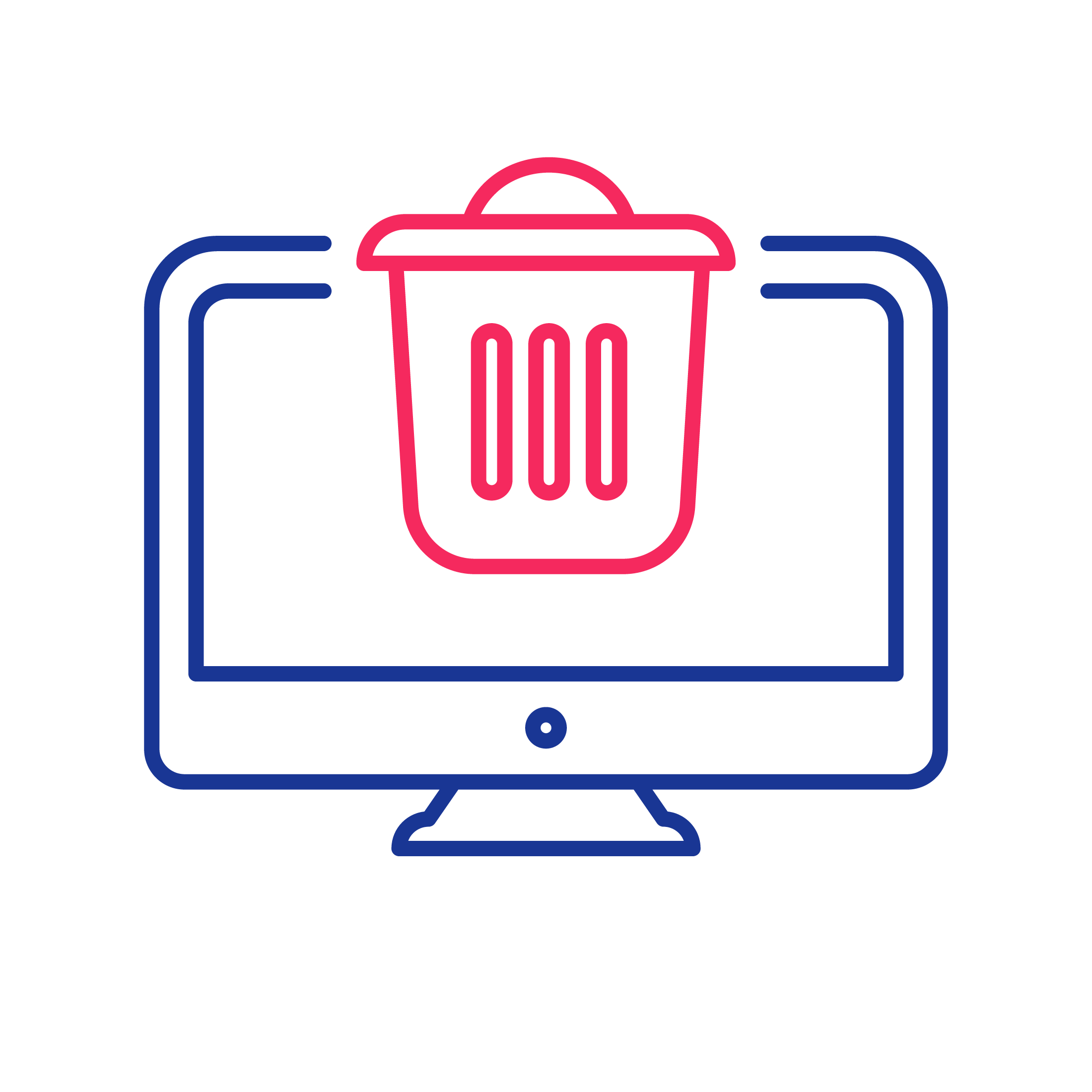
回收站是 Windows 作業系統的基本元件,可作為已刪除檔案的虛擬儲存庫,為使用者在永久刪除之前提供安全網。 回收站由 Microsoft 在 Windows 95 中引入,徹底改變了檔案管理方法,為使用者提供了防止意外刪除的保護。
「回收站」這個術語與其現實世界中的對應物進行了類比,強調透過為使用者提供恢復先前丟棄的物品的機會來回收數位內容的概念。
不過,有觀點認為,微軟決定採用「回收站」比喻來應對蘋果的法律挑戰,避免可能被指控侵犯蘋果公司的「垃圾箱」概念。 也就是說,如果不是因為該衝突,本文的標題可能是“如何從桌面上刪除垃圾箱”,而不是當前的名稱。
儘管回收站是 Windows 桌面上的預設功能,但有些使用者選擇從桌面上刪除回收站,以獲得更乾淨的佈局,釋放一些桌面空間,或出於共享環境中的安全和隱私原因。
在本指南中,我們將討論多個問題,例如“如何隱藏回收站?” 或“如何擺脫 Windows 10和 11 上的回收站快捷方式?” 並提供有關如何從桌面刪除回收站的全面解決方案。
另請閱讀:如何在 Windows 10 上管理回收站儲存設置
如何從桌面上刪除回收站
如果您發現自己想知道如何從桌面刪除回收站,請查看以下解決方案。
解決方案 1. 透過設定從桌面刪除回收站
如何從 Windows 10 桌面移除回收站:
- 右鍵單擊桌面並選擇“個人化”。
- 在「主題」類別中,按一下「相關設定」下的「桌面圖示設定」。
- 取消選擇“回收站”選項,然後按一下“應用”。
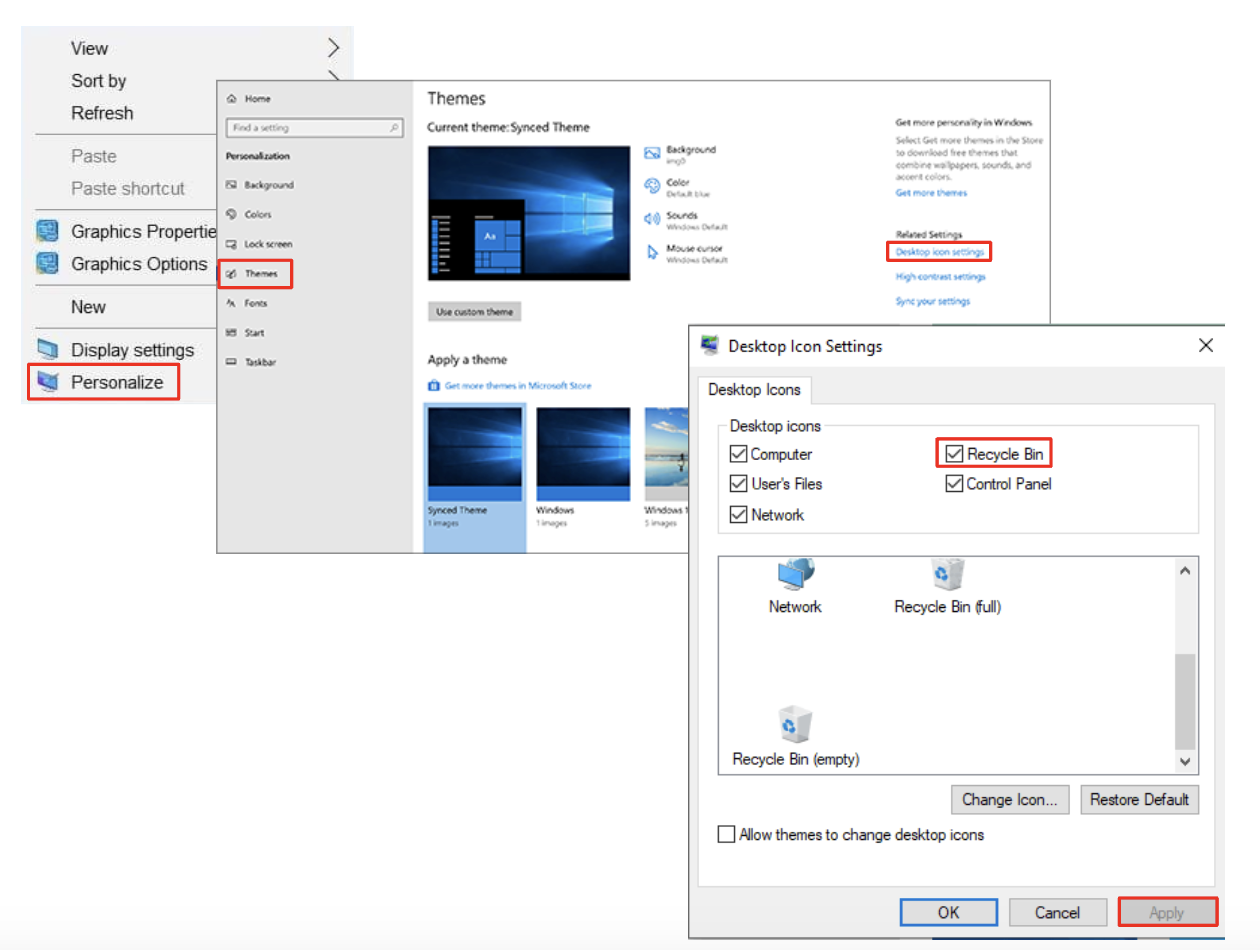
如何在 Windows 11 上從桌面移除回收站:
- 使用 Win + I 鍵盤快速鍵存取 Windows 設定。
- 選擇“個人化”,然後選擇“主題”。
- 在「相關設定」中選擇「桌面圖示設定」。
- 取消選取「回收站」選項,然後按一下「套用」將其從 Windows 11 桌面上刪除。
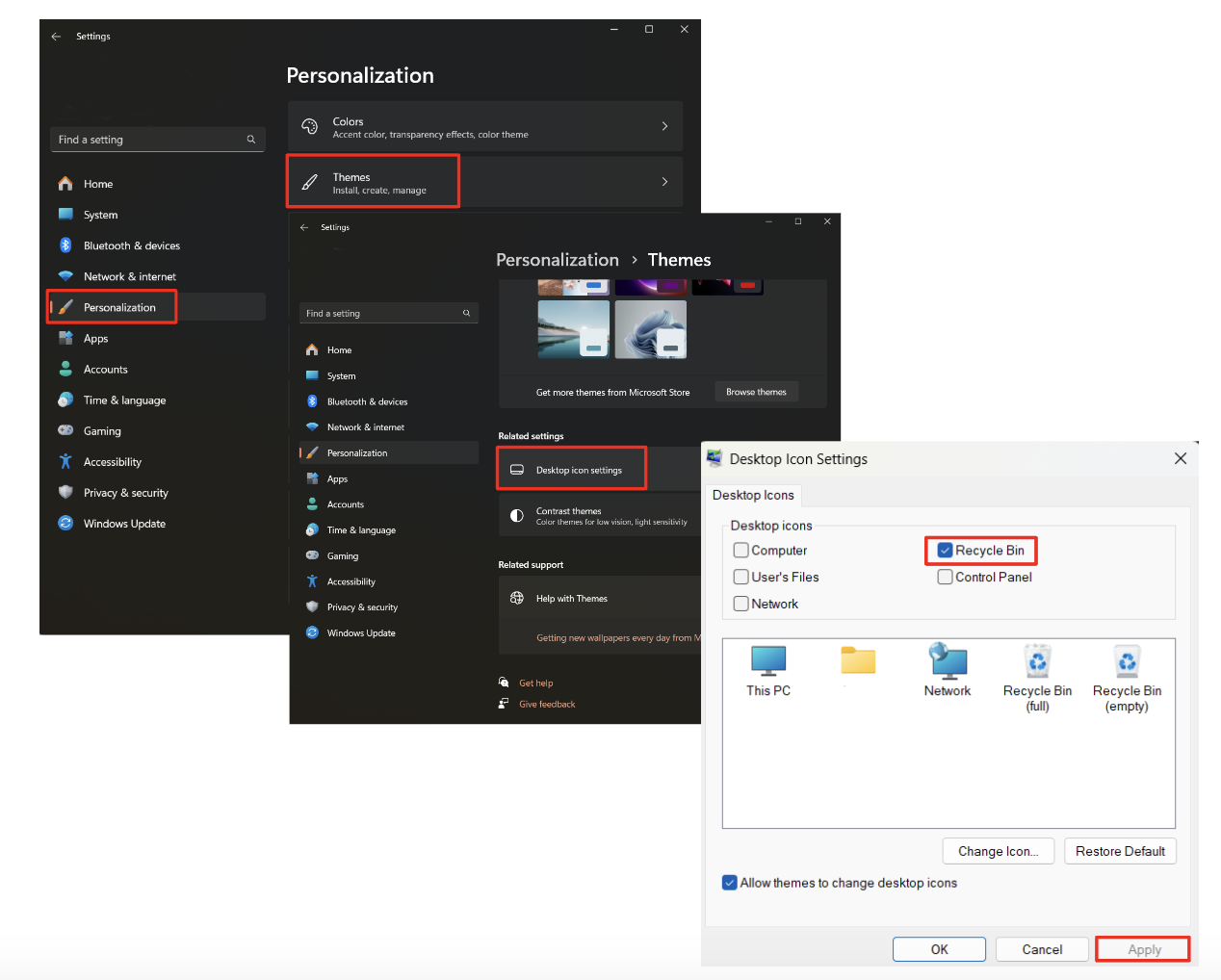
解決方案 2.透過登錄從桌面刪除回收站
重要提示:在對註冊表進行任何更改之前,請確保備份系統以防止潛在的資料遺失或系統不穩定。
如何透過註冊表從桌面刪除回收站:
- 開啟運行工具(Win + R)並輸入“regedit”。
- 導航:
HKEY_LOCAL_MACHINE\SOFTWARE\Microsoft\Windows\CurrentVersion\Explorer\Desktop\NameSpace。 - 尋找並刪除金鑰:645FF040-5081-101B-9F08-00AA002F954E。
- 重啟你的電腦。
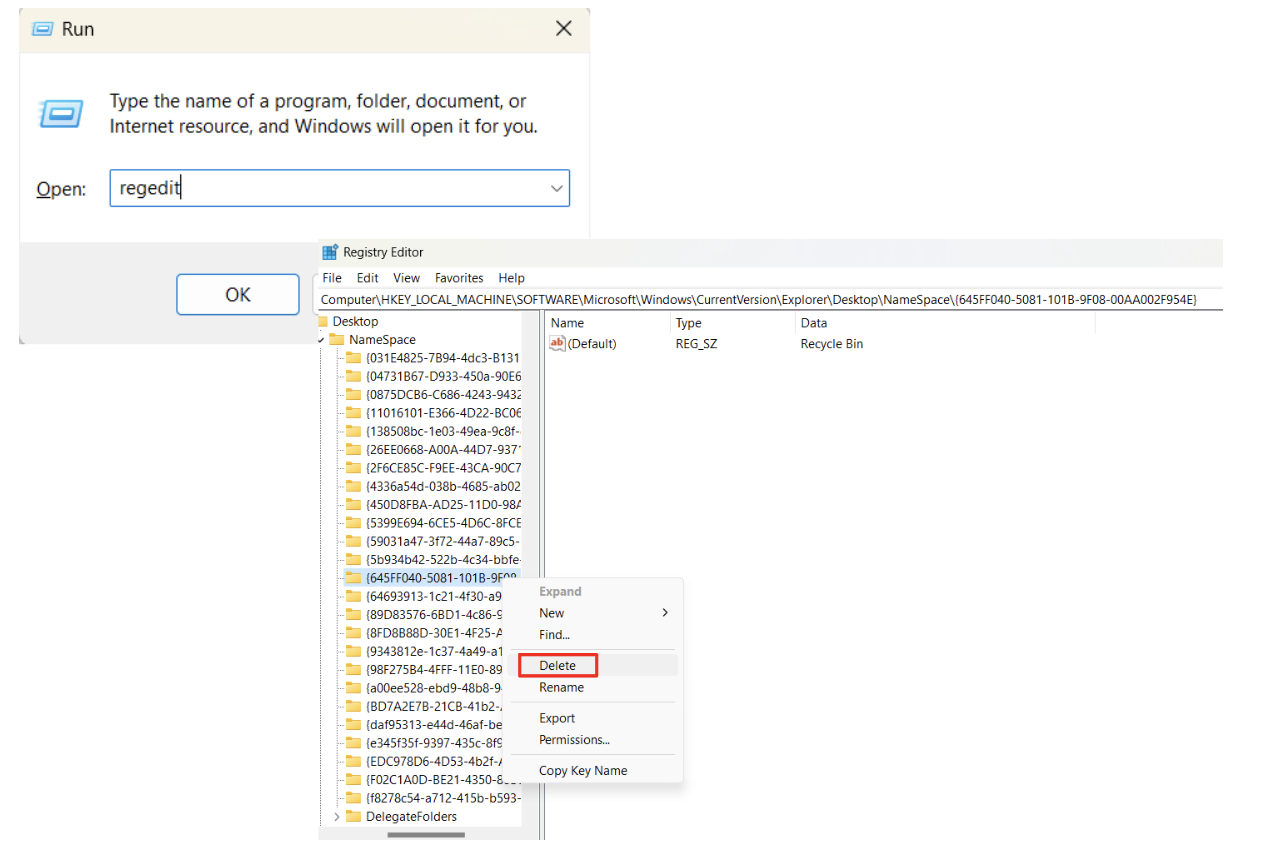

這兩種解決方案適合大多數用戶。 如果您仍然想知道如何從 Windows 11 或 Windows 10 的桌面上刪除回收站,並且碰巧是專業版作業系統的幸運擁有者,那麼下一個適合您。
另請閱讀:為什麼需要註冊表清理程序?
解決方案 3. 透過本機群組原則編輯器從桌面移除回收站
如何透過本機群組原則編輯器刪除桌面上的回收站:
- 開啟運行工具並輸入“gpedit.msc”。
- 導覽至“管理範本”>“桌面”。
- 雙擊“從桌面刪除回收站圖示”並啟用它。
- 重啟你的電腦。
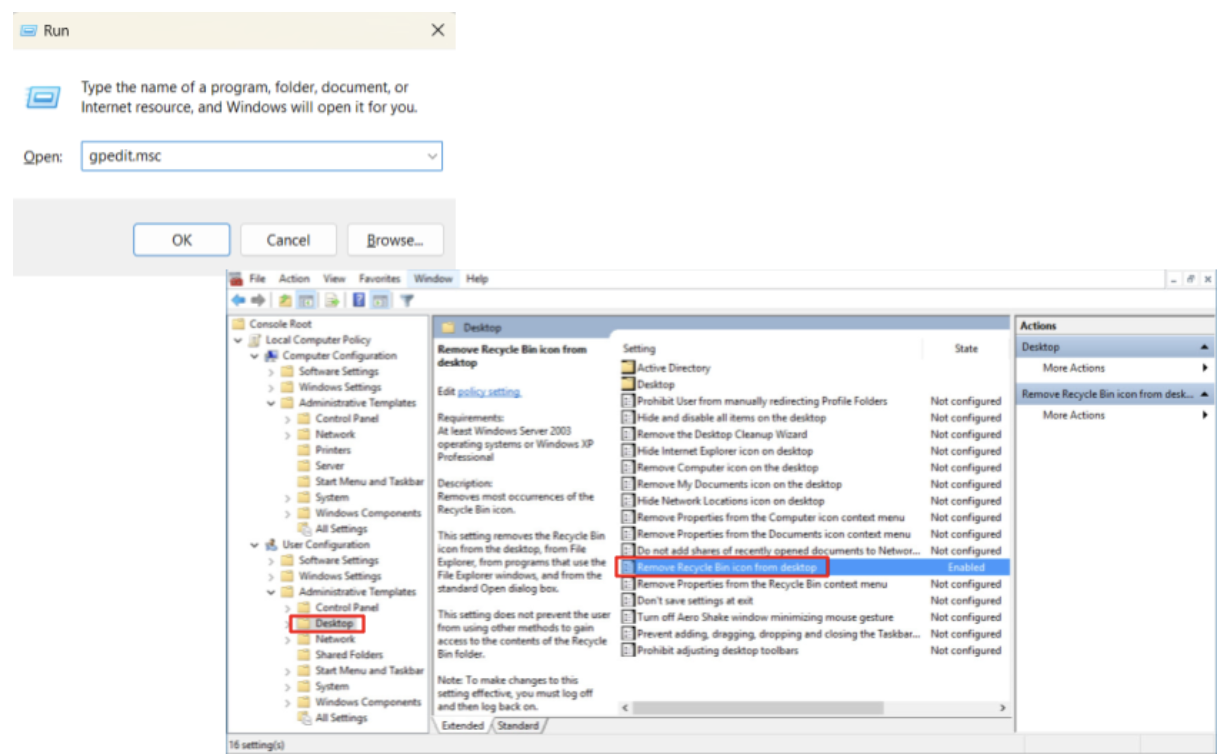
透過實施這些有關如何從 Windows 10 和 Windows 11 桌面上刪除回收站的簡單步驟,您可以根據自己的喜好自訂數位工作空間並優化工作效率。
刪除後如何存取回收站
現在您已經了解如何將回收站從桌面上刪除以及如何刪除 Windows 10 和 11 上的回收站圖標,現在是時候探索如何在刪除回收站圖標後訪問已刪除的文件了。你的桌面。 它仍然可以透過檔案總管輕鬆實現。
查看以下方法來導航至回收站並檢索重要資料。
- 按 Windows 鍵 + E 或按一下工作列中的檔案總管圖示以開啟檔案總管。
- 在左側邊欄上,按一下「此電腦」下的「桌面」。 這將顯示您桌面的內容。
- 如果回收站被隱藏,您可能需要顯示隱藏的項目。 按一下檔案總管功能表中的「檢視」選項卡,然後選取「隱藏項目」方塊。
- 導航到主磁碟機並找到名為“$Recycle.Bin”的資料夾。
- 雙擊它即可存取回收站內容。 在這裡,您將找到與不同使用者設定檔對應的資料夾,每個資料夾都包含已刪除的檔案。

另請閱讀: Windows 檔案總管沒有回應?嘗試這些解決方案
如何恢復已刪除的文件
在數位資料的動態世界中,意外刪除是很常見的情況。 在了解如何從 Windows 11 和 Windows 10 系統的桌面上刪除回收站以及如何重新獲得對回收站的存取權限後,我們邀請您探索Auslogics 檔案復原的強大功能,以輕鬆擷取意外刪除的檔案。
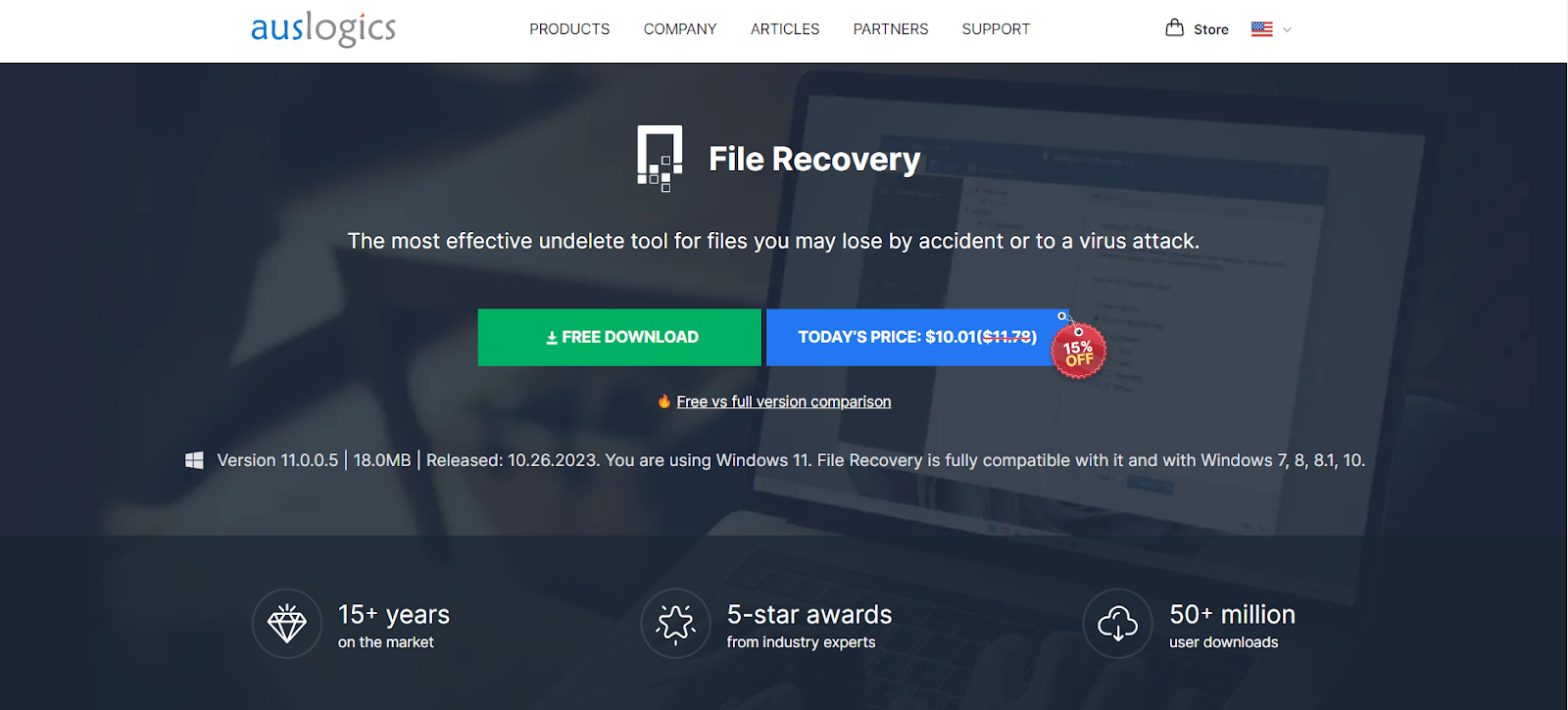
他可靠的工具採用先進的演算法來掃描和恢復各種儲存設備中遺失的資料。 它還提供其他功能,例如從遺失的分割區復原檔案、檔案粉碎、進階排序和光碟映像建立。
另請閱讀:如何修復已刪除的檔案未顯示在回收站中的問題
結論
在本指南中,我們探討如何從 Windows 10 和 11 的桌面上刪除回收站,並在刪除其圖示後找到回收站。
無論是自訂桌面佈局還是檢索意外刪除的文件,請遵循本文中提供的簡單逐步說明並利用Auslogics 文件恢復等強大的工具可確保高效的 PC 體驗和在Windows環境中導航的信心。
常問問題
Windows 10 中的回收站在哪裡?
預設情況下,回收站位於桌面的左上角。 您也可以在主磁碟機上的 $Recycle.Bin 資料夾中找到它。
如何更改回收站圖示?
導航至個人化設定的“主題”類別中的“桌面圖示設定”,以自訂回收站圖示。
如何在Windows 10中尋找回收站?
回收站位於主磁碟機上的 $Recycle.Bin 資料夾中。 如果看不到該資料夾,請按一下「檢視」選項卡,然後選取「隱藏項目」方塊以顯示隱藏的檔案和資料夾。
如何查看Windows 10中隱藏的回收站資料夾?
若要顯示 Windows 10 中隱藏的回收站資料夾,請開啟檔案總管,按一下「檢視」標籤,然後勾選「隱藏項目」方塊。 此操作將顯示 $Recycle.Bin 資料夾。
